Prostřednictvím routeru Wi-Fi nelze video přehrávat, programy nemohou jít na internet, některé weby se neotevřou

- 2382
- 194
- Fabián Dudek
Ahoj! Před několika dny, do článku „Bez přístupu k internetu“ - rozhodujeme o hlavním důvodu. Zřídili jsme router Wi-Fi pro spolupráci s poskytovatelem, zbýval komentář s žádostí o pomoc vyřešit jeden problém. Problém byl v tom, že pole instalace a nastavení routeru Wi-Fi TP-Link WR743ND a připojení mobilních telefonů HTC senzace A iPhone 5 V prohlížečích se weby otevřely, ale video nebylo reprodukováno.
Video navíc nefungovalo ani prostřednictvím prohlížeče ani na sociálních sítích a ani nepracovalo prostřednictvím aplikace YouTube. V aplikaci YouTube se ani náhledy nenačtěly, došlo k chybě „Spojení se serverem je ztraceno. Kliknutím opakujte ".
Zde je samotný komentář:

Samozřejmě jsem okamžitě vysltil autora The Comment :), dobře, dozvědět se více o problému a pokusit se pomoci. A autor také neseděl, jak jsem pochopil - stiskl všechno v řadě.
Je na kartě Bezpečnostní - Základní bezpečnost Všechny body si přivlastnily hodnotu Deaktivovat (Nedoporučuji to). Pak dovnitř Systémové nástroje - Nastavení času Nainstaloval jeho časové pásmo. A video z YouTube získané. Některé programy na mobilních zařízeních však nemohly získat přístup k internetu. Například počasí nechtělo aktualizovat a t. D.
A pak jsem si vzpomněl, že jsem napsal článek předtím, než se neotevře jediný web: chyba 105 (: err_name_not_resolved): není možné převést adresu DNS serveru, ve kterém zvažoval případ, kdy byla adresa DNS celá chyba.
Pokud jste po instalaci routeru zastavili weby nebo některé weby,. Některé programy nemohou získat přístup k internetu, a to jak na mobilních zařízeních, tak na počítači, pak za to mohou být adresy DNS registrované v počítači nebo routeru. Poskytovatel DNS však zpravidla přiřazuje automaticky.
A v tomto případě, výměna adres DNS na routeru Wi-Fi pomohla vyřešit problém. Dal jsem autorovi komentáře (který jsme zvažovali výše) radu, udělal všechno a všechno fungovalo. Video začalo hrát a programy, které nemohly jít na internet, získaly.
Pokud máte podobný problém, zkusme se změnit DNS a najednou to pomůže.
Jak změnit DNS na routeru Wi-Fi?
Jdeme do nastavení routeru. Chcete -li to provést, musíte vytočit adresu v prohlížeči 192.168.1.1, nebo 192.168.0.1. Na žádost zadejte heslo a přihlaste se pro přístup k nastavení routeru. Ve výchozím nastavení je to s největší pravděpodobností administrátor a administrátor.
Pak jdeme na kartu Síť - Wan.
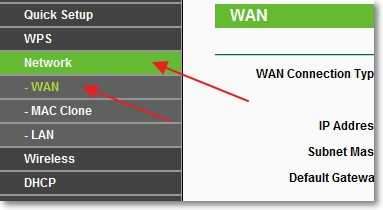
Nainstalujte zaškrtnutí poblíž Použijte servery DNS a v polích níže Primární DNS A Sekundární DNS Předepisujeme naše DNS.
Doporučuji vám předepsat Hum DNS:
8.8.8.8
8.8.4.4
Chcete -li uložit výsledky, stiskněte tlačítko Uložit.
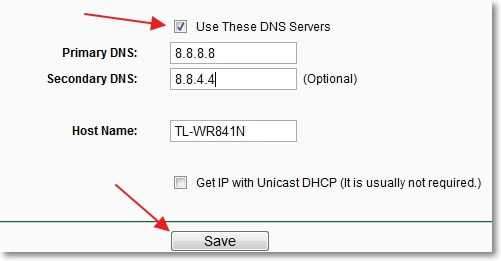
Obnovit router. To lze provést přímo z ovládacího panelu na kartě Systémové nástroje - Restartovat, knoflík "Reboot".
Aktualizace
V komentářích sdíleli jiným způsobem, který pomohl zbavit se tohoto problému. Potřeba v nastavení routeru Změňte hodnotu MTU (Přečtěte si více o MTU, můžete si přečíst v tomto článku). Není obtížné to udělat, ale musíte vědět, jaký význam můžete naznačovat pro vašeho poskytovatele. Nejlepší způsob je zavolat poskytovateli a zeptat se, jakou hodnotu musíte určit v poli MTU při nastavování routeru.
Na příkladu routeru TP-Link
Po zjištění hodnoty přejděte do nastavení routeru a přejděte na kartu Síť - Wan A na poli Velikost MTU (v bajtech) Uveďte hodnotu MTU.
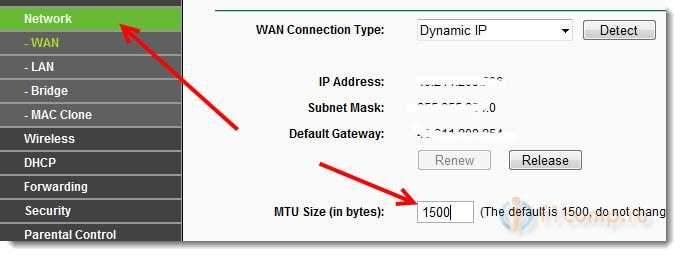
Stisknutím tlačítka Uložit uložte nastavení. Obnovit router.
Doufám, že po tomto postupu pro vás všechno fungovalo. Pokud máte jinou situaci a tato metoda nepomohla, pak opusťte komentáře níže, zkuste to přijít.
- « Okamžitý online překlad textu pomocí bezplatného programu Dicter
- Provádíme komplexní analýzu stránek pomocí seobuildingu.ru »

